MT4 Supreme Edition Trade Terminal
U ovim uputama, naći ćete instrukcije za instalaciju i korištenje MT4 Supreme Edition platforme. Instalacija i korištenje Nove MT5 Supreme Edition platforme je isto.
1.Pregled Trade terminala
1.1.Otvaranje trade terminala
Preuzmite MT4 Supreme Edition i prije instalacije ugasite MetaTrader 4 platformu.
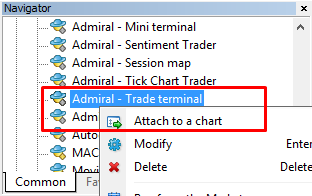
Da biste pokrenuli trade terminal, otvorite graf bilo kojeg instrumenta na MetaTrader 4 (MT4) platformi. Nakon toga dodajte Admiral Trade Terminal na graf. Sada možete:
- dvostruki klik na Auto trgovanje (EA) u prozoru "Navigator" i povucite EA na graf, ili
- desni klik pa nakon toga u meniju odaberite Dodaj na graf.
Imajte na umu da možete koristiti samo jednog EA na jednom grafu na MT4. Ako je EA već pokrenut, dodavanje drugog EA na isti graf će ga samo zamijeniti. Za korištenje više EA na istom instrumentu, jednostavno otvorite više grafova.
Trade Terminal u potpunosti zauzima cijeli graf. Da biste spriječili gubitak postavki na grafu, otvorite novi i Trade Terminal pokrenite na njemu.
1.2.Dijelovi Trade Terminala
Trade Terminal se sastoji od tri dijela:
- pregled tržišta
- informacije o računu
- popis naloga.
Informacije o računu i popis naloga možete sakriti na način da kliknete dvostruke strelice. Ova opcija omogućuje gledanje informacija o instrumentima na većem prozoru. Također možete manualno prilagoditi veličinu prozora kako biste je prilagodili vlastitim potrebama. Da biste to napravili, kliknite na okvir koji odvaja dva prozora i povucite ga.

Trade Terminal prikazuje svu aktivnost na računu, a ne samo naloge zadane na samom terminalu. Npr., ako trgujete uz pomoć automatizirane strategije ili manualno zadajete naloge na MT4 - ti nalozi će biti vidljivi i na Trade Terminalu.
2.Pregled tržišta
Prozor "Pregled tržišta" prikazuje alat sličan Mini terminalu za svaki instrument. Funkcije ovog prozora su objašnjenje u zasebnim uputstvima.
Instrumenti u prgledu tržišta Trade Terminala sinkroniziraju se s pregledom tržišta koji je već ugrađen na MT4 platformu. Da biste dodali ili uklonili instrumente, jednostavno ih uklonite s MT4 pregleda tržišta.
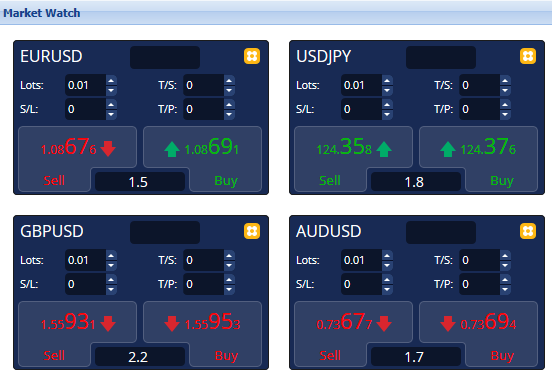
Napominjemo da brzina Trade Terminala ovisi o broju prikazanih instrumenata. Previše instrumenata može uzrokovati kašnjenje.
2.1.Zadavanje buy/sell naloga
Kupovne ili prodajne naloge na svakom instrumentu moguće je zadati pomoću polja Buy i Sell. Pri vrhu prozora ćete vidjeti ukupnu neto izloženost na pojedinom instrumentu. Npr.+0,10 lotova ako ste imate otvorenu samo jednu kupovnu poziciju od 0,10 lotova.
Veličinu naloga na novim nalozima kao i Stop Loss, Take Profit i pomični Stop moguće je podešavati pomoću polja Buy i Sell.
2.2.Investitorski kalkulator
Možete otvoriti kalkulator za svako od ovih polja držeći tipku CTRL i uz to lijevi klik mišem na željeno polje. Npr.:
Npr.
- ako planirate trgovati 0,25 lotova i želite postaviti Stop Loss na točno 100 EUR gubitka ili postotak Vašeg stanja na računu, možete
- stisnuti CTRL i kliknuti na polje za SL da biste otvorili kalkulator i omogućili sustavu da izračuna broj pipova.
Ako zbog veličine lota nije moguć precizni izračun, kalkulator će zaokružiti rezultat na nižu vrijednost.
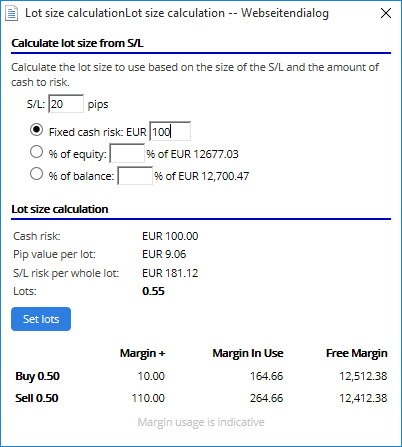
Kalkulator prikazuje informacije o razini margine za Vaš novi nalog ako kliknite na polje za lot i držite CTRL.
2.3.Postavljanje naloga na čekanju
Naloge na čekanju možete zadati klikom na  i nakon toga odabrati Novi nalog. Moguće je odabrati tip naloga i ulaznu cijenu, Stop Loss, Take Profit itd.
i nakon toga odabrati Novi nalog. Moguće je odabrati tip naloga i ulaznu cijenu, Stop Loss, Take Profit itd.
Cijena ulaska za naloge na čekanju može biti definirana kao fiksna cijena ili kao udaljenost u pipovama. Npr.:
- ako odaberete Buy limit i unesete vrijednost od 20 pipova umjesto cijene, onda
- je nalog na čekanju postavljen 20 pipova ispod trenutnog tečaja.
2.4.One-cancels-other (OCO) nalozi
Prozor za novi nalog (dostupan preko  također Vam omogućuje da postavite OCO naloge. Postoje dva tipa OCO naloga.
također Vam omogućuje da postavite OCO naloge. Postoje dva tipa OCO naloga.
- OCO probijanje omogućuje Vam postavljanje dvije cijene ili dvije udaljenosti u pipovima, sa svake strane trenutne cijene. Mini terminal će postaviti buy stop i sell stop u skladu s cijenama. Nakon što se jedan od dva naloga izvrši, drugi će biti automatski poništen. Ovakav nalog se koristi kada se očekuje veliki pomak cijena u jednom smjeru. Mnoge strategije trgovanja se temelje na probijanjima, a ovaj tip nalog omogućuje jednostavno zadavanje naloga u takvim situacijama.
- OCO odbijanja je tip naloga u kojem mini terminal postavlja buy limit i sell limit. Ovakav tip naloga se koristi kada se očekuje povratak cijene prema npr. razini na kojoj je jučer.
2.5.Predlošci naloga
Ukoliko često trgujere s npr. buy limit nalozima udaljenima 20 pipova od trenutne cijene i SL 100 pipova ispod, možete spremiti predložak s takvim postavkama da ne morate svaki puta ponovno upisivati udaljenost u pipovima.
- Kliknite
 polje
polje - unesite detalje pod Novi nalog
- kliknite polje Sačuvaj predložak i odaberite naziv za postavke.
Nakon toga možete brzo aktivirati predložak na način da:
- pritisnite ctrl i kliknite
 polje, nakon toga
polje, nakon toga - odaberete sačuvani predložak s popisa, i
- Vaš nalog će biti automatski proveden.
Imajte na umu da program neće tražiti dodatnu potvrdu za ovakav tip naloga.
2.6.Zatvaranje naloga
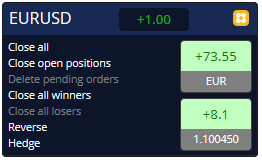
Da biste zatvorili otvorenu poziciju, kliknite na oznaku pozicije pri vrhu Mini Terminala (npr. +0,10, -0,50 itd.) i prikazat će dostupne opcije.
Ovaj prozor prikazuje profitabilnost Vaše pozicije u iznosu novca i pipovima. Cijena ispod profita u pipovima je prosječna cijena ulaza ako je bilo više naloga.
Ovdje možete zatvoriti sve otvorene pozicije na instrumentu ili hedžirati otvorenu izloženost.
MT4 ima mnogo inovativnih funkcija za zatvaranje naloga, uključujući:
- Zatvori sve – zatvara sve otvorene pozicije i naloge na čekanju
- Zatvori otvorene pozicije – zatvara sve otvorene pozicije (nalozi na čekanju ostaju otvoreni)
- Obrisi naloge na čekanju – briše samo naloge na čekanju
- Zatvori sve u profitu – zatvara sve pozicije koje su u profitu
- Zatvori sve u gubitku – zatvara sve otvorene pozicije u gubitku
- Otvori suprotnu poziciju – zatvara postojeću poziciju i otvara u suprotnom smjeru uz istu veličinu pozicije
- Hedžiranje – otvara poziciju iste veličine, ali suprotnog smjera od postojeće. Postojeća pozcija ostaje otvorena.
Pojedinačne naloge možete zatvoriti u uobičajenom MT4 prozoru ili na mini terminalu uz korištenje različitih postavki.
2.7. Informacije o instrumentu
Informacije o instrumentu možete vidjeti na način da kliknete  polje i odaberete Informacije o instrumentu. Ova radnja će otvoriti prozor koji pokazuje minimalni pomak cijene, minimalnu i maksimalnu veličinu naloga itd.
polje i odaberete Informacije o instrumentu. Ova radnja će otvoriti prozor koji pokazuje minimalni pomak cijene, minimalnu i maksimalnu veličinu naloga itd.
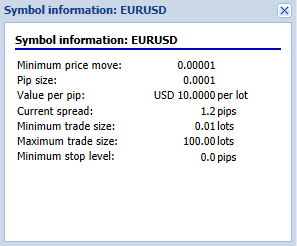
2.8.Otvori novi graf
Novi graf možete otvoriti na način da kliknete na  polje i odaberete Novi graf.
polje i odaberete Novi graf.
3.Sažetak računa
Sažetak računa pokazuje važne informacije o Vašem računu - stanje, trenutni profit ili minus, slobodnu marginu i broj otvorenih pozicija.
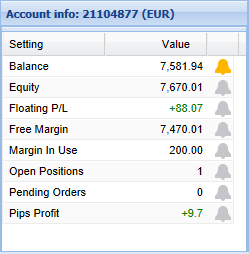
Alarm možete dodati na svaku poziciju na način da kliknete na ikonu u obliku zvona pokraj nje. Alarm možete tražiti kada:
- slobodna margina padne ispod $1000, ili
- kada broj pozicija padne na nulu (kad su sve pozicije zatvorene).
Alarmi su prikazani u pop-up prozoru na MT4 i mogu biti poslati obavijest i putem emaila.
Nakon što je alarm postavljen, boja ikone sa zvonom promijeni se u žutu. Ako je alarm aktiviran, boja se promijeni u crvenu.
3.1.Razine alarma
Alarm možete postaviti na određenu vrijednost (npr. 1000) i odabirom hoće li se alarm aktivirati kad vrijednost:
- dođe iznad postavljene vrijednosti
- padne ispod
- točno je na postavljenoj vrijednosti, ili
- je različita od nje.
Npr.
- ako su trenutno otvorene dvije pozicije i želite biti obaviješteni o promjeni broja otvorenih pozicija, trebate
- unijeti vrijednost 2 u alarm i odabrati Različito od.
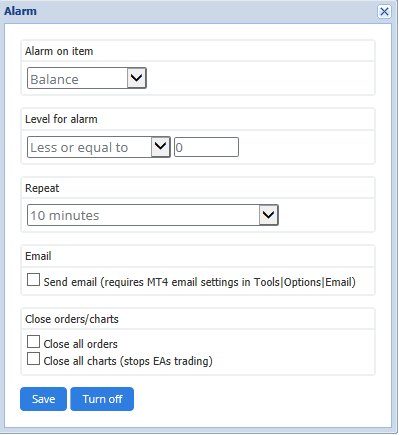
3.2.Ponovljeni alarmi
Alarmi mogu biti podešeni da se automatski ugase nakon što su aktivirani ili da se ponavljaju. Period ponavljanja određuje vrijeme kada će se alarm ponovno aktivirati.
Npr.
- ako ste zatražili alarm kad slobodna margina padne ispod $1000, onda
- period ponavljanja sprječava alarm da se uključuje svakih par sekundi ako se slobodna margina kreće na razini od 999 do 1001$.
3.3.Email
Uz standardni signal, možete dobiti obavijest emailom kad se alarm aktivira. Da biste dobili email, morate ući u MT4 email postavke, - Alati > Opcije > Email.
3.4.Zatvaranje grafova i naloga
Možete podesiti dva parametra koja će aktivirati alarm.
- Funkcija Zatvori sve naloge će pokušati zatvoriti sve otvorene pozicije i otkazati sve naloge na čekanju, kada je alarm uključen. U pravilu se koristi u kombinaciji s alarmom o slobodnoj margini, kako bi se spriječio Margin Call.
- Funkcija Zatvori sve grafove zatvara sve MT4 grafove osim grafa Trade terminala. Glavni razlog za korištenje ove funkcije je sprječavanje robora za postavljanje samostalnih naloga.
4.Popis naloga
Popis naloga prikazuje sve otvorene pozicije na čekanju na Vašem računu i pruža mogućnost korištenja alata za upravljanje tim nalozima. Replicira informacije s popisa na MT4 platformi, ali uključuje neke dodatne detalje kao što je trajanje i profitabilnost pozicije u pipovima.

Ako  pokraj naloga promijeni u
pokraj naloga promijeni u  , to znači da Trade Terminal izvršava automatske radnje na nalogu, kao što je
, to znači da Trade Terminal izvršava automatske radnje na nalogu, kao što je
- Trailing Stop
- ili automatsko zatvaranje, ili
- nalog može biti dio OCA grupe.
Radnje koje su u izvršenju možete provjeriti na način da kliknete na ikonu i odaberete Radnje u tijeku.
4.1.Sortiranje popisa
Popis naloga možete sortirati po bilo kojem stupcu. Jednostavno kliknite na naslov poput Ticket, da biste sortirali po veličini.
Također možete presložiti stupce na popisu na način da povučete naslove lijevim klikom miša.
Uz to, može prikazati ili sakriti stupce na način da kliknete na strelicu pokraj stupna i odaberete odrgovarajuću opciju.
4.2.Zatvaranje naloga
Zatvoriti poziciju ili otkazati nalog na čekanju možete otkazati na način da kliknete na  pokraj naloga.
pokraj naloga.
Opcija Zatvori u izborniku na alatnoj traci iznad popisa naloga sadrži mogućnost zatvaranja više naloga, uključujući:
- Zatvori sve – zatvara sve otvorene pozicije i naloge na čekanju
- Zatvori otvorene pozicije – zatvara sve otvorene pozicije (nalozi na čekanju ostaju otvoreni)
- Otkaži naloge na čekanju – briše sve naloge na čekanju (ali ne utječe na otvorene pozicije)
- Zatvori sve u profitu – zatvara sve pozicije koje su u profitu
- Zatvori sve u gubitku – zatvara sve otvorene pozicije u gubitku.

4.3.Podešavanje naloga
Pozicije možete zatvoriti djelomično, podesiti SL ili postaviti pomični stop.
Za pristup ovim funkcijama:
- kliknite na
 pokraj pojedinog naloga
pokraj pojedinog naloga - odaberite Svi nalozi pod izbornikom Alati i dobit ćete pop-up prozor na kojem možete izvršiti željene akcije
- Odaberite naloge koje želite i kliknite na Odabrani nalozi u izborniku Alati
- kliknite na
 u prozoru sa sažetkom.
u prozoru sa sažetkom.
4.3.1.Odabir naloga s popisa
Možete odabrati nekoliko naloga s popisa. Odabir funkcionira isto kao i na drugim programima za Windows.
- Klikom na drugi nalog poništava se prethodni odabir.
-
Koristeći shift+click, odabirete sve naloge između trenutno odabranog i novog na kojeg kliknete. Npr.
- ako postoji pet naloga na popisu, a
- Vi želite odabrati naloge od drugog do četvrtog, kliknite
- drugi nalog i shift+click na četvrti nalog.
-
Ukoliko nalog trenutno nije odabran, ova funkcija će ga odabrati. Vrijedi i obrnuto. Možete odabrati sve naloge osim jednog na način da
- kliknete na prvi nalog i
- shift+click na zadnji, a nakon toga
- ctrl+click na nalog koji želite izostaviti.
Nakon što ste odabrali naloge, možete koristiti funkciju Odabrani nalozi u izborniku Alati. Ova funkcija je onemogućena ako nema odabranih naloga.
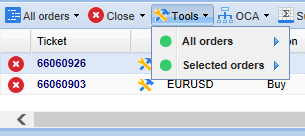
4.3.2.Djelomično zatvaranje, SL, TP i TS
Možete:
- djelomično zatvoriti nalog i
- postaviti/podesiti SL, TP ili TS.
Vrijednosti za Stop Loss i Take Profit su izražene u pipovima, iako mogu biti podešeni i za stavljanje na ulaznu cijenu.
Djelomično zatvaranje ne može uvijek biti precizno izvršeno. Npr. ne možete zatvoriti točno 50% naloga veličine 0,03 lota, jer 0,015 lotova nije moguće zadati. U takvim situacijama dolazi do zaokruživanja na nižu vrijednost.
Npr.
- ako želite zatvoriti 50% naloga od 0,03 lota,
- bit će zatvoren 0,01 lot, a preostalih
- 0,02 lota ostat će otvoreno.
Napominjemo da automatsko zatvaranje naloga provodi Vaš terminal, a ne broker. Prestat će raditi ako zatvorite Vaš Trade Terminal ili MT4.
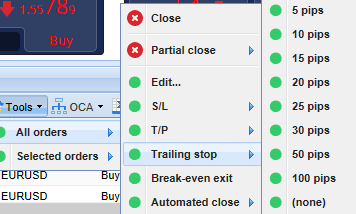
4.3.3.Detalji naloga
Također možete otvoriti pop-up prozor za svaki nalog na način da kliknete na broj naloga ili na  i odabirom opcije Uredi.
i odabirom opcije Uredi.
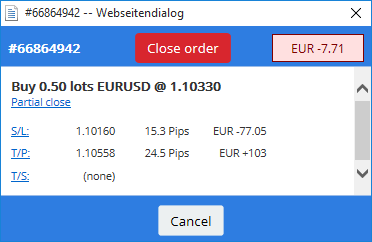
Pop-up prozor prikazuje:
- koliko su blizu razine SL i TP, i
- iznos u novcu koja će biti zarađena i izgubljena ukoliko cijena dođe do SL ili TP.
Trenutni profit na poziciji prikazan je u gornjem desnom kutu prozora. Može biti prebačen na iznos u novcu ili pipove na način da kliknete na njega.
Poziciju možete zatvoriti koristeći crveno polje, a podesiti SL ili TP klikom na te opcije.
4.4.Automatsko zatvaranje
Automatsko zatvaranje omogućuje Vam defniranje pravila za izlazak iz pozicije. Ona se mogu sastojati od više dijelova (npr. postepeno izlaženje iz pozicije) i mogu sadržavati i alarme. Automatsko zatvaranje može biti snimljeno kao predložak za brže korištenje u budućnosti.
Napominjemo da automatsko zatvaranje naloga provodi Vaš terminal, a ne broker. Prestati će raditi ako zatvorite Vaš Trade Terminal ili MT4.
Automatsko zatvaranje možete postaviti na način da odaberete:
- Automatsko zatvaranje iz izbornika Alati za pojedini nalog, a nakon toga
- Kreiraj da biste definirali pravila zatvaranja, ili
- Uredi ako već postoji aktivno pravilo za zatvaranje.
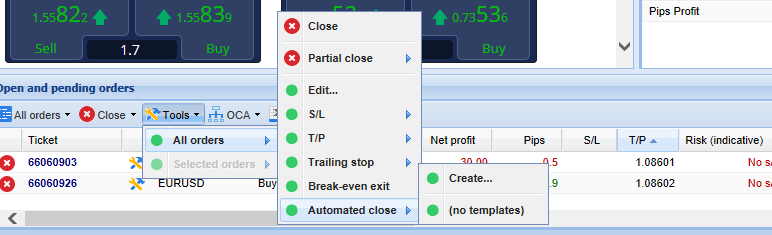
4.4.1.Odredbe/pravila automatskog zatvaranja
Pri vrhu formulara Automatsko zatvaranje možete odabrati vrijednost na kojoj će se pravilo primjeniti.
Sami odabirete kreterije kao što su profit u pipovima ili vremenski period u kojem je nalog bio otvoren. Npr. da biste nalog zatvorili nakon što je bio otvoren jedan sat, odaberite Trajanje naloga, jednako ili više od i unesite vrijednost 60.
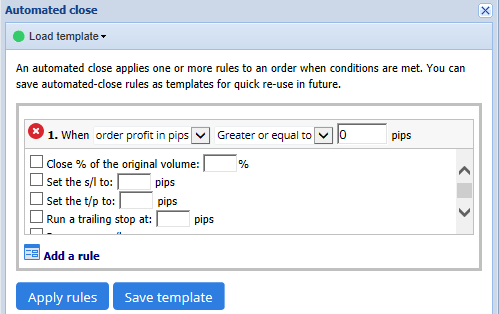
Za svako pravilo za zatvaranje koje postavite, možete definirati više aktivnosti kao što je djelomično zatvaranje, postavljanje stop lossa ili trailing stopa ili obavijest emailom. Za uključivanje pojedinih akcija jednostavno kliknite na odgovarajuća polja.
Imajte na umu da se postotak naloga koji će biti zatvoren odnosi na početnu veličinu naloga, a ne trenutnu veličinu.
Npr.
- ako imate dva stupnja i u svakom od njih je podešeno da se zatvori 50% naloga, onda
- će nalog biti u potpunosti zatvoren kad dođe do drugog stupnja.
4.4.2.Spremanje predložaka automatiziranih zatvaranja
Nakon što ste definirali pravila automatiziranog zatvaranja, možete ih spremiti na način da kliknete polje Spremi predložak. U budućnosti ga možete aktivirati na način da:
- odaberete Automatsko zatvaranje u izborniku Alati i
- odabirom predloška s popisa.
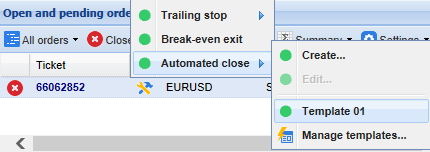
Popis možete organizirati na način da kliknete na Uredi predloške.
Imajte na umu da program neće tražiti dodatnu potvrdu za ovakav tip naloga.
Predlošci za automatsko zatvaranje spremaju su na Vaše računalo, To znači da ako ih želite koristiti na drugom računalu, to znači da:
- ih morate kopirati na drugo računalo, ili
- kreirati nove.
4.5.OCA grupe
Trade Terminal Vam omogućuje kreiranje OCO grupa naloga na čekanju - kod kojih se preostali nalozi otkazuju kad se prvi od njih otvori.
OCO nalog je zapravo OCA grupa u kojoj postoje samo dva naloga u grupi.
Napominjemo da automatsko zatvaranje naloga provodi Vaš terminal, a ne broker. Prestati će raditi ako zatvorite Vaš Trade Terminal ili MT4.
OCA grupu možete kreirati na način da odaberete opciju Kreiraj OCA grupu iz OCA izbornika. Ova mogućnost je prisutna samo ako imate barem dva naloga na čekanju.
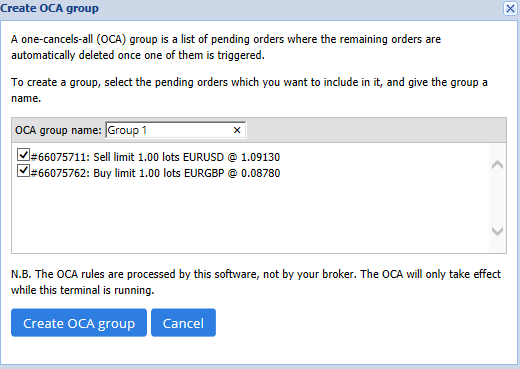
Jedan nalog može pripadati više OCA grupa. Možete ga obrisati na način da odaberete Obriši OCA grupu u izborniku OCA. Imajte na umu da ova opcija neće obrisati naloge na čekanju nego samo maknuti povezanost naloga u OCA grupi.
4.6.Sažatak naloga
Sažetke otvorenih pozicija možete vidjeti u izborniku Sažetak u alatnoj traci iznad popisa predložaka. Otvorit će se prozor u kojem se nalaze informacije kao što su:
- ukupni profit/gubitak na svim otvorenim pozicijama
- ukupna veličina svih pozicija
- odvojene kupovne i prodajne pozicije.
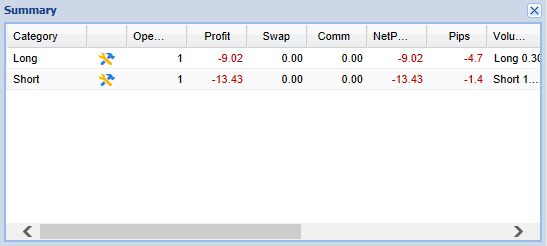
Aktivnosti na svim nalozima možete provoditi na način da kliknete  ikonu
ikonu
4.7.Postavke
Postavke Trade Terminala možete kontrolirati preko opcije Postavke i dopuštenja" u izbornikuPostavke.
Nekoliko je opcija:
- Potvrdi novi nalog - uključuje ili gasi potvrde pri zadavanju brzih naloga
- Potvrdi zatvaranje svih - uključuje ili isključuje potvrde kad zatvorite sve pozicije na jednom instrumentu
- Hedžiranje omogućeno - početna postavka terminala. Ako na otvorite kupovnu i prodajnu poziciju iste veličine na istom instrumentu, imat ćete otvorene dvije pozicije. No platformu možete podesiti da kupovna pozicija zatvara prodajnu poziciju.
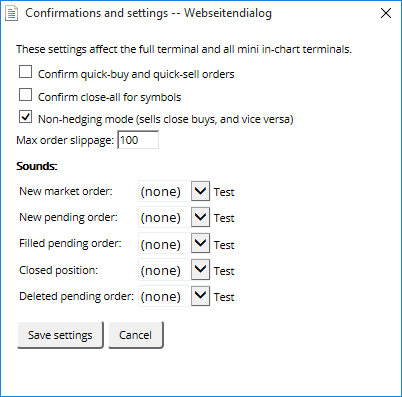
Npr.
- ako imate 0,3 lota kupovnih pozicija i 0,1 lot prodajnih, onda
- će Vam ostati kupovni nalog od 0,2 lota.
Obično, uz deaktiviranu opciju hedžiranja, brže je zatvarati naloge. Klik na polje sučelja omogućuje zatvaranje ili djelomično zatvaranje naloga.
4.7.1.Zvukovi upozorenja
Dodatno, prikazani izbornik omogućuje postavljanje zvučnih obavijesti za određene događaje. Odaberite zvučni signal i postavite ga na sljedeće događaje:
- Novi nalog
- Novi nalog na čekanju
- Nalog na čekanju aktiviran
- Pozicija zatvorena
- Nalog na čekanju obrisan.
Polje Test omogućuje slušalje odabranog zvučnog signala.
Pripazite da spremite Vaše postavke, jer će u suprotnom biti poništene.
4.7.2.Otvaranje trade terminala
Ova opcija Vam omogućuje trgovanje s više monitora u isto vrijeme.
Mini terminal možete odvojiti u zaseban prostor na način da:  Polje Postavke i opcija Odvoji terminal. Trgovati možete nastaviti i kad terminal nije spojen na graf. Da biste ga ponovno spojili, kliknite na Alati i odaberite Spoji na terminal.
Polje Postavke i opcija Odvoji terminal. Trgovati možete nastaviti i kad terminal nije spojen na graf. Da biste ga ponovno spojili, kliknite na Alati i odaberite Spoji na terminal.
Možete promijeniti postavke Trade Terminala. Da biste to napravili kliknite na Inputi pa na Odspoji pri pokretanju.
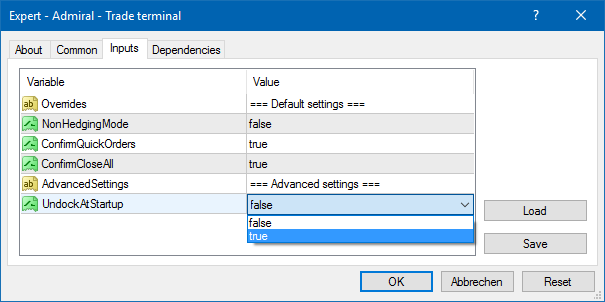
5.Više informacija
Slobodno posjetite naš Youtube kanal, na kojem možete vidjeti snimke trgovanja uživo, upute za MT4 i Supreme Edition.
Ograničenje odgovornosti:
Admiral Markets UK Ltd ove dodatke, temeljene na EA tehnologiji, besplatno daje na korištenje svojim klijentima. Kao i kod svih EA, funkcioniraju samo dok je MetaTrader 4 spojen na internet i naše servere. Admiral Markets UK Ltd je temeljito testirao njihovu pozudanost, ali kao što je slučaj kod svake tehnologije, mogućnost kvara nije moguće u potpunosti eliminirati. Pobrinite se da u potpunosti razumijete svih dodataka za platforme Admirals prije nego ih počnete koristiti na Live računu. Admiral Markets UK Ltd neće biti odgovoran za gubitak ili bilo koju drugu štetu nastalu zbog tehničkih komplikacija.
